

|
本站电脑知识提供应用软件知识,计算机网络软件知识,计算机系统工具知识,电脑配置知识,电脑故障排除和电脑常识大全,帮助您更好的学习电脑!不为别的,只因有共同的爱好,为软件和互联网发展出一分力! ai怎么设计点连线字体呢?今天的这篇攻略和大家聊一聊关于ai制作圆点文字的技巧,希望能够帮助到有需要的朋友。 1、打开AI软件,用文字工具输入文本,尽量选择粗体,就是为了要边界清晰的。 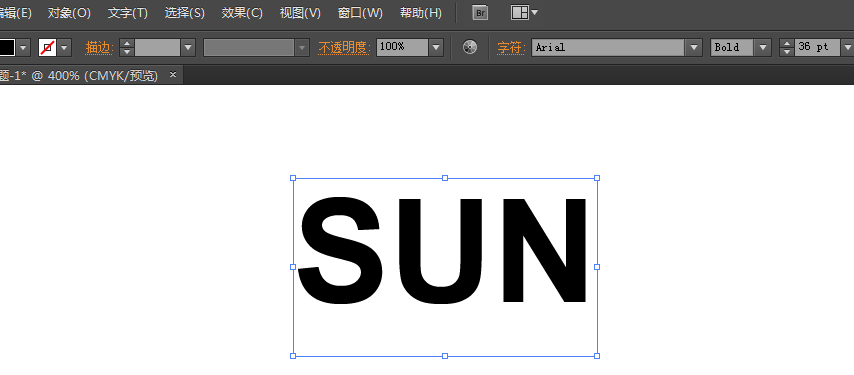
2、字体适当变大点,这样容易操作。将文字转曲(创建轮廓shift+Ctrl+O),取消编组,右击释放路径,是为了让路径单纯化 简单化。 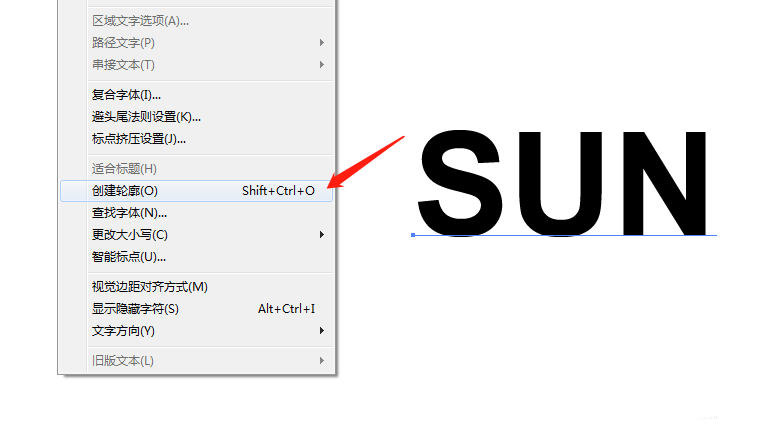
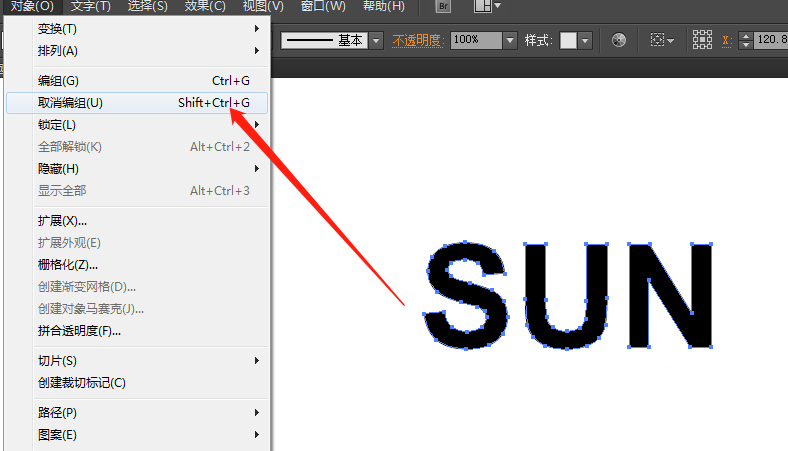
3、用钢笔工具画一条直线,描边为3pt,用描边选项中的虚线选项。 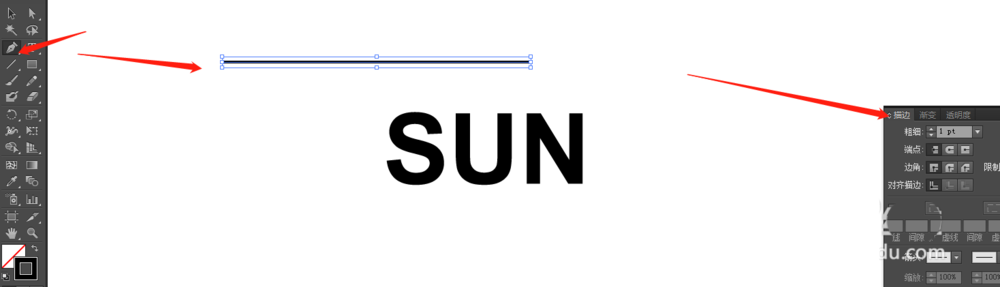
4、虚线里这样设置 0 6pt(数值是描边尺寸的2倍),注意是圆头端点。这样就是一个圆的点路径。 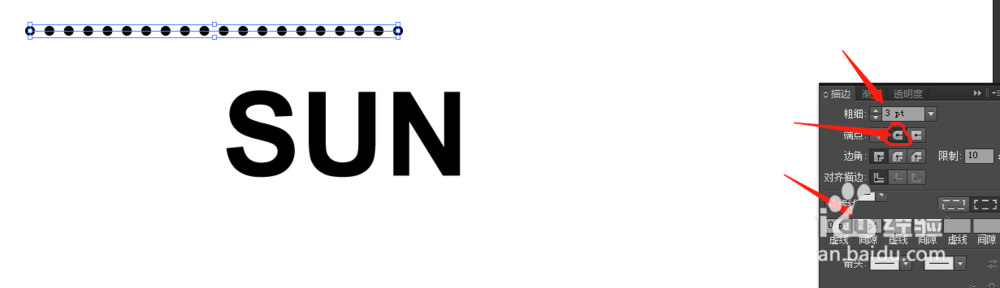
5、用吸管工具吸取这个路径的属性,把它作用在文字上。 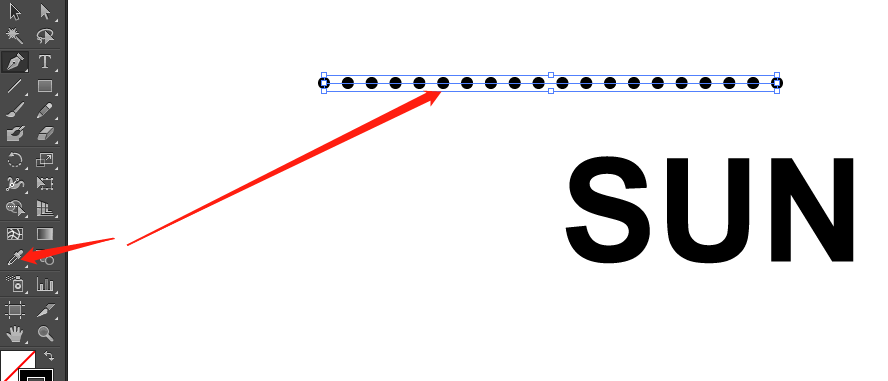
6、最终效果。 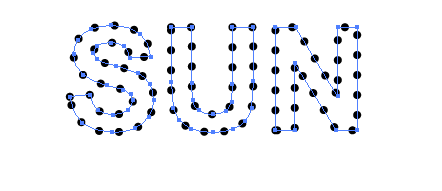
上文就是ai制作圆点文字的技巧,希望能对大家有所帮助哦! 学习教程快速掌握从入门到精通的电脑知识 |
温馨提示:喜欢本站的话,请收藏一下本站!